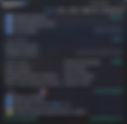Résultats de recherche
2798 résultats trouvés avec une recherche vide
- OCCT – outil de contrôle de stabilité et test de contrainte pour votre PC
OCCT (Overclock Checking Tool) est un outil permettant de vérifier la stabilité de votre système en exécutant quatre tests, qui visent à tester les processeurs, le processeur graphique (GPU) et l'alimentation. OCCT surveille également les températures, les tensions, la puissance en W, la vitesse du ventilateur, ainsi que les constantes du système telles que l’utilisation du processeur, l’utilisation de la mémoire, etc. Vous pouvez paramétrer la durée du test (indéfiniment ou le limiter à une certaine durée). Attention cependant ! la durée du test pour la version gratuite est limitée Les résultats sont affichés en temps réel et peuvent être enregistrés sous forme de graphiques (format PNG). OCCT vous permet donc de déceler quel composant est défectueux, de gagner du temps en apportant la preuve, par exemple au SAV, que votre matériel est défectueux. Je ne vous promets pas que ça se passera bien, mais au moins, vous aurez une preuve du bien-fondé de votre démarche ! Ne perdez pas de vue que OCCT a été conçu pour les utilisateurs avancés. OS : Windows 10 & 11 Langue : anglais Licence : version gratuite limitée Prix pour les versions payantes et les options : consultez cette page Page officielle Post mis à jour, le 9 août 2023, par Krigou 😎
- Prey – un logiciel de suivi qui vous permet de suivre vos appareils perdus ou volés
En cette période où les vols, arnaques et autres, semblent en augmentation, voici un programme nommé Prey qui pourrait vous intéresser. Prey est un logiciel de sécurité informatique qui permet aux utilisateurs de localiser, verrouiller, effacer et surveiller leurs appareils perdus ou volés. Disponible pour Windows, macOS, Linux, iOS et Android. Lorsqu'un appareil est perdu ou volé, le propriétaire peut utiliser la console Prey pour le localiser sur une carte. Il peut également verrouiller l'appareil, effacer ses données ou tenter de prendre une photo de l'utilisateur actuel. Prey peut par ailleurs être utilisé pour collecter des informations sur l'appareil, telles que son emplacement, son adresse IP et les applications installées. Si vous recherchez un outil de sécurité informatique qui peut vous aider à protéger vos appareils contre la perte et le vol, Prey parait une option intéressante. Je dis cela, car je l'ai testé sommairement et je ne sais pas encore ce que j'ai fait de faux. Il situe mon laptop à environ 30 km alors qu'il est devant moi ! Par contre, la localisation pour mon smartphone, c'est OK. Gratuit durant 14 jours, ensuite 0,90 $ par mois et par appareil pour un particulier ! Plus de détails en anglais https://preyproject.com Téléchargement https://preyproject.com/download
- DefenderUI, une interface intéressante pour Windows Defender
Windows Defender est un observateur silencieux de surveillance de votre ordinateur, même si un antivirus tiers est installé. Cependant, il n'y a pas d'interface graphique standard pour Windows Defender afin de vous aider à mieux contrôler ses actions, comme le fait tout autre antivirus. Et c'est là qu'intervient DefenderUI, un utilitaire gratuit, multilingue pour Windows 10/11. Avec DefenderUI, vous pouvez contrôler Windows Defender beaucoup plus facilement, car ce dernier propose quatre profils de sécurité différents que vous pouvez utiliser. Si vous avez besoin de plus de contrôle, vous pouvez opter pour les profils "Interactifs". Le profil "Par défaut" restaure Microsoft Defender à ses paramètres d'usine. Avec DefenderUI, vous pouvez effectuer des analyses à la demande. Il prend également en charge les analyses rapides, complètes et personnalisées. De plus, il vous permet d'exécuter une analyse hors ligne, ce qui nécessite un redémarrage du système. L'accès à la quarantaine de Windows Defender, l'affichage de l'historique des actions de Windows Defender, l'ouverture des fichiers journaux de sécurité sont possibles via DefenderUI. La sécurité Windows, Windows Update et le Panneau de configuration peuvent être ouverts en un seul clic. DefenderUI vous aide à obtenir un contrôle total sur les fonctionnalités de sécurité de Windows Defender. Il est facile à utiliser, il comporte différents profils de sécurité et il offre un accès en un clic aux paramètres de sécurité de base et avancés. Avec son aide, Microsoft Defender n'est plus un antivirus qui s'exécute en arrière-plan, mais un outil de sécurité complet avec divers paramètres et options. DefenderUI est un produit en cours de développement et peut être considéré comme une preuve de concept. Il s'agit actuellement d'une version bêta. DefenderUI est un projet ambitieux et Microsoft devrait peut-être s'en inspirer pour améliorer ses prochaines éditions de Windows Defender. ------------------------------ Page officielle : DefenderUI
- Permadelete s'assurent que les fichiers/dossiers supprimés ne peuvent être récupérés
Lorsqu'un fichier est supprimé, seule une référence à l'emplacement du fichier est supprimée. En d'autres termes, le système de fichiers oublie l'existence du fichier. Mais, les données réelles, les 0 et les 1, restent toujours sur le disque. Ils seront finalement remplacés par d'autres fichiers et données. Cependant, cela peut prendre beaucoup de temps et pendant ce temps, les logiciels de récupération sont en mesure de récupérer les fichiers supprimés. Les applications de destruction de fichiers comme Permadelete s'assurent que les fichiers/dossiers que vous supprimez ne peuvent pas être récupérés. Pour supprimer un fichier ou un dossier avec Permadelete, il suffit de le faire glisser et déposer dans la fenêtre de l'application. Permadelete vous demandera ensuite de confirmer la suppression. Vous pouvez également supprimer des fichiers ou des dossiers en les sélectionnant et en cliquant sur le bouton « Shred » dans la fenêtre de l'application. Permadelete est un outil utile pour supprimer définitivement des fichiers et des dossiers sensibles. Il est facile à utiliser et offre un haut niveau de sécurité. OS : Windows 10 & 11 Langue : anglais Prix : Gratuit Page de l'éditeur Post et texte de Kappa. Merci à lui de l'avoir présenté autrefois sur l'ancien forum dans la rubrique "Les découvertes de Kappa"
- FileOptimizer - optimisez la taille de vos fichiers
Avec FileOptimizer, vous avez la possibilité d'optimiser la taille des fichiers, tout en gardant le contenu inchangé. La taille est réduite grâce à différentes méthodes de compression et d'optimisation. Les formats pris en charge incluent AIR, APK, APNG APPX, BMP, CBZ, DOCX, DLL, EPUB, EXE, GIF, GZ, ICO, JAR, JPEG, MNG, MP3, MPP, PNG, PPTX, ODT, OGG, OGV, PDF , PUB, SCR, SWF, TIF, VSD, WEBP, XAP, XLSX, ZIP et bien plus encore (voir la liste complète sur le site de l'auteur). En fonction du type de fichier, différents algorithmes sont utilisés. Outre les noms de fichier, la taille d'origine, la taille optimisée et le pourcentage de compression sont affichés avant que le logiciel procède à l'optimisation. Utilisation : Faites glisser les fichiers que vous souhaitez optimiser sur l'interface du programme. Lorsque vous êtes prêt, utilisez le menu contextuel du bouton droit pour continuer. Tous les fichiers traités sont copiés dans la corbeille, ce qui signifie que vous pourrez les restaurer facilement si vous n'êtes pas content du résultat... Si vous le souhaitez vous pouvez désactiver le déplacement vers la corbeille. Pour prévisualiser un élément, double-cliquez dessus... OS : Windows8 & 10 Langue : Multilingue Prix : Gratuit Page de l'éditeur Téléchargement
- Déplacer des fenêtres Windows à l’aide de raccourcis clavier
Sur mon vieux laptop, j'ai mystérieusement parfois l'écran qui ne s'allume pas, et ceci après une mise à jour de Windows ou des drivers de la carte graphique. J'ai un deuxième grand écran branché sur le laptop qui heureusement me permet de continuer de travailler. Seul petit problème, certaines fenêtres de programme, que j'avais fixées sur l'écran défectueux, ne s'affichent pas, elles sont coincées sur l'écran récalcitrant. Pour les transporter sur l'écran principal qui heureusement fonctionne, voici la méthode que j'utilise. Je précise que l'écran n'est pas vraiment défectueux, car suite à une mise à jour, l'écran se rallume mystérieusement. Je précise aussi que j'utilise une version Insider Preview de Windows 11. Ceci explique peut-être cela. Si quelqu'un a une autre piste, je suis preneur. Attention ! Pour que cela fonctionne, il faut que le mode Étendre soit activé. Pour activer le mode Étendre, appuyez sur Windows + P. Sélectionnez « Étendre » en cliquant ou en utilisant les touches fléchées et la touche Entrée. Déplacer des fenêtres Windows à l’aide de raccourcis clavier Windows comprend des raccourcis clavier pratiques, qui peuvent déplacer instantanément une fenêtre vers un autre écran sans avoir besoin d’une souris. Si vous souhaitez déplacer une fenêtre vers un affichage situé à gauche de votre affichage actuel, appuyez sur Windows + Maj + Flèche gauche. Si vous souhaitez déplacer une fenêtre vers un affichage situé à droite de votre affichage actuel, appuyez sur Windows + Maj + Flèche droite. Lire aussi : Actions sur les fenêtres Windows grâce à la touche Windows + M et Windows + D Les raccourcis clavier de Windows 10 pour la touche Windows
- Pour tout nous dire...
Le Blog propose un ensemble de nouveautés présentes sur le Web. Pour chaque post, vous pouvez y déposer votre ressenti ainsi que votre questionnement par le biais de la rubrique Commentaires présente au bas du post. Si vous souhaitez plus amples informations sur les options, les fonctionnalités ou simplement sur la mise en œuvre du produit proposé, vous pouvez le faire en ouvrant un post sur le Forum, Catégorie "Logiciel". Pour y accéder, cliquez sur ce lien et ensuite sur le bouton "Créer un nouveau post" que vous désignerez du nom du logiciel ou de la nouveauté vous posant un problème. libellules.net décline toute responsabilité quant à l'utilisation des logiciels présentés sur ces pages. Cette procédure est valable pour l'ensemble des posts du Blog, présents ou passés, ce qui créera une requête en tête du flux du Forum, visible par l'ensemble de la communauté et non plus par les seuls internautes intéressés par le produit en question.
- DiskGenius – solution tout-en-un pour les professionnels de l’informatique
DiskGenius est un outil de gestion de disque complet et professionnel pour Windows. Il fournit une large gamme de fonctionnalités, notamment la création, la suppression, la modification et la gestion des partitions, la récupération de données, la réparation de disques et la migration du système d'exploitation. DiskGenius est un outil puissant et facile à utiliser qui peut aider les utilisateurs à gérer leurs disques et leurs partitions de manière efficace. Une version Pro supplémentaire est disponible à l’achat qui, bien sûr, offre des fonctionnalités avancées, mais qui ne sont en général utilisées que par les professionnels, telles que la prise en charge des disques dynamiques, le formatage par lots, l’édition des secteurs, etc. Attention ! libellules.net tient à rappeler qu'il s'agit d'un genre d'outil, pouvant faire des dégâts et que libellules.net ne pourra être tenu responsable d'éventuels dommages sur votre PC, suite à l'utilisation de ce logiciel. OS : Windows 10 & 11 Langue : multilingue Prix : Gratuit Page officielle Post mis à jour, le 5 août 2023, par Krigou 🤓
- Puran File Recovery récupére des fichiers accidentellement supprimés
Puran File Recovery est un logiciel qui fait partie d'une suite d'utilitaire nommée "Puran Utilities". Cet utilitaire est capable de récupérer des fichiers accidentellement supprimés et même ceux déjà supprimés de la corbeille. Quant à l’option Deep Scan, elle permet de récupérer des fichiers, si le disque a été formaté. Presque tout ce qui est détecté comme support de stockage par Windows, peut être numérisé indépendamment de son système de fichiers. Qu'il s'agisse de disques durs, clés USB, cartes mémoires, téléphones mobiles, CD, DVD. Le logiciel prend en charge FAT12/16/32 et NTFS. Petit mode d'emploi : Voici quelques informations que vous devriez connaître pour mieux comprendre le logiciel et pour augmenter les possibilités de récupération. Si aucune des options ci-dessous n’est sélectionnée, une analyse rapide (qui analysera simplement le système de fichiers) sera effectuée. Il est recommandé de procéder d'abord à cette analyse et si les fichiers supprimés ne sont pas retrouvés, essayez l’option ci-dessous. Recherche approfondie Cette fonction effectue une analyse rapide ainsi qu’une analyse de tout l'espace libre du disque sélectionné pour trouver des images, des vidéos, des fichiers audio, des documents prédéfinis, etc. en format fichiers. Il s'agit d’une analyse par octet et peut donc prendre beaucoup de temps. Recherche complète Cette fonction effectue une recherche rapide ainsi qu'une recherche approfondie de l'espace total. Si l'option Trouver les fichiers perdus est également sélectionnée, elle cherchera aussi les partitions perdues. Trouver les fichiers perdus Cette fonction recherche les archives de fichiers perdus. Lorsqu'elle est combinée avec l'option Recherche complète, elle détectera aussi les partitions perdues. À certains moments, vous pourrez voir des fichiers que vous ne reconnaissez pas du tout, ces fichiers sont en fait des données aléatoires sur votre disque faussement détectées en tant que fichiers. Ce sont les résultats d’un algorithme moins stricts afin d’obtenir un maximum d’archives. Vous pouvez les ignorer. Analyser la liste personnalisée Lorsque cette fonction est combinée avec la Recherche approfondie / complète, elle analysera le disque sélectionné pour une liste au format défini par l'utilisateur que vous pouvez d’ailleurs voir en cliquant sur Modifier sur la fenêtre principale. Ajouter ou modifier des formats est strictement réservé aux utilisateurs avancés. Lecteur physique Si le lecteur physique est sélectionné pour l’analyse, tous les fichiers indépendamment de leur statut de suppression seront affichés. L’analyse du lecteur physique devrait être la dernière option. Fenêtre de prévisualisation Elle présente les 1024 premiers octets du fichier sélectionné dans les formats HEX et ASCII. S'il s'agit d'un fichier image valide en dessous de 10 Mo, cette fenêtre affichera l'image. Recherche Vous pouvez rechercher le nom d’un fichier. L'utilisation d’un joker? et * est autorisé. Par exemple, si vous voulez lister tous les fichiers commençant par 'a', vous pouvez faire une recherche avec 'a *'. *, si vous ne connaissez pas le nom exact du fichier, par exemple, si vous recherchez hellopic.jpg, vous pouvez lancer une recherche avec hello *.jpg et si vous connaissez le nom exact du fichier, vous pouvez rechercher hellopic.jpg directement. Dans tous les cas, vous devriez essayer la Recherche Rapide en premier, si le fichier supprimé n'est pas trouvé, vous devriez procéder à la Recherche Approfondie + Trouver les fichiers perdus + Analyser la liste personnalisée et si votre fichier n’est toujours pas trouvé, optez pour une Recherche Complète. OS : Windows 10 & 11 Langue : multilingue Prix : Gratuit pour un usage privé et non commerciale Page officielle Téléchargement Post mis à jour, le 6 août 2023, par Krigou 🤓
- RapidTyping peut vous aider à apprendre à taper avec vos dix doigts de manière aveugle
RapidTyping est un logiciel d'apprentissage de la dactylographie, ukrainien, gratuit et open source qui vous aidera à améliorer votre vitesse et votre précision de frappe. Il utilise une variété de méthodes pour vous aider à apprendre à taper plus rapidement, notamment : Des leçons interactives qui vous enseignent la position des doigts et la technique de frappe correcte Des jeux et des exercices qui vous permettent de pratiquer vos compétences de frappe Des statistiques de performance qui vous permettent de suivre vos progrès L'outil peut être configuré pour plusieurs utilisateurs et propose pour chaque leçon une statistique. La formation débute d'abord par des combinaisons de caractères simples et se poursuit progressivement par des textes au degré de difficultés toujours plus élevé. Vous pouvez aussi intégrer vos propres modèles. Un outil sympa qui vous permettra peut-être d'épater dans un futur proche, votre secrétaire ou votre patron ! Si vous souhaitez améliorer votre vitesse et votre précision de frappe, RapidTyping est un outil idéal. Il est facile à utiliser et personnalisable, et il peut vous aider à atteindre vos objectifs de dactylographie. OS : Windows Langue : multilingue Prix : Gratuit Page officielle Post mis à jour, le 4 août 2023, par Krigou 🤓
- LightBulb - fonction diurne/nocturne d'éclairage écran
Avec LightBulb réglez la température de couleur du moniteur, individuellement ou automatiquement en fonction du moment de la journée. De cette façon, le travail aura un rendu plus agréable pour les yeux. Vous pourrez spécifier par curseur la plage pour la journée et le soir. En outre, le temps de commutation entre deux états peut être définie. Un aperçu montre le résultat attendu dans une course rapide 24 heures. Le temps pour le lever et le coucher du soleil peut être saisi manuellement ou chargé par la localisation via Internet. Le programme offre également la possibilité de se désactiver lors de l'exécution d'applications en mode plein écran. OS : Windows 8 & 10 Langue : anglais Prix : Gratuit Page officielle Post et texte de Kappa. Merci à lui de l'avoir présenté autrefois sur l'ancien forum dans la rubrique "Les découvertes de Kappa"
- Windows Memory Cleaner, petit nettoyeur Open Source de mémoire RAM
Windows Memory Cleaner est une petite application portable, gratuite et multilingue qui peut intervenir lorsque les programmes ne libèrent pas la mémoire qu'ils ont utilisé. Cette occupation de la mémoire peut ralentir votre machine. L'usage de Windows Memory Cleaner nettoiera la mémoire, vous permettant de continuer à travailler sans avoir à redémarrer votre machine. Windows Memory Cleaner a une interface utilitaire simple, efficace et facile à utiliser. L'interface minimaliste dispose des fonctionnalités intelligentes proposées dans une liste vous permettant de vérifier les zones que vous souhaitez que l'application analyse. Ici avant optimisation Les zones de mémoire comprennent des listes de pages combinées et modifiées, des listes d'attente ainsi que des ensembles de travail système et de processus. Une fois que vous avez sélectionné les zones, vous pouvez procéder au nettoyage de la mémoire et voir les performances ou la réactivité du système d'exploitation s'améliorer. L'application comprend une zone de journal où vous pouvez vérifier les actions exactes de l'outil. Windows Memory Cleaner déplace alors le(s) processus vers la RAM virtuelle et vide les caches. Par conséquent, le PC est tenu de fonctionner de manière plus fluide jusqu'à ce que le système d'exploitation déplace les processus vers la mémoire physique. Ici après optimisation Une notification sera affichée en fin de procédure : Enfin vous pouvez programmer une optimisation automatique selon votre gré, suivant un laps de temps ou/et avec un minimum de mémoire atteint : ...et comparer les résultats obtenus via le gestionnaire des taches de Windows : Téléchargement : Windows Memory Cleaner Release Page officielle : Windows Memory Cleaner
- Actions sur les fenêtres Windows grâce à la touche Windows + M et Windows + D
Certaines actions sur les fenêtres de Windows sont possibles à l'aide de raccourcis clavier. Pratique si un jour un problème de souris survient ou pour gagner tout simplement en rapidité ! La combinaison des touches Windows + flèche vers le bas minimise la fenêtre au premier plan La combinaison des touches Windows + flèche vers le haut maximise la fenêtre au premier plan actuelle Pour minimiser toutes les fenêtres ouvertes : touches Windows + M Pour restaurer ces fenêtres immédiatement : touches Windows + MAJ + M Pour un accès immédiat au bureau : touches Windows + D Pour restaurer ensuite ces fenêtres : touches Windows + D Minimisez toutes les autres fenêtres : touches Windows + touche Home (laisse la fenêtre du premier plan ouverte, mais minimise toutes les autres) 😉
- Rainmeter, utilitaire gratuit et open source pour les personnes friandes de customisation
Rainmeter est un utilitaire gratuit et open source qui vous permet de personnaliser l'apparence de votre bureau Windows. Il vous permet d'afficher des informations telles que la météo, l'heure, le statut de votre système, vos e-mails et bien plus encore sous forme d'habillages (également connus sous le nom de skins ou widgets) animés ou statiques. Rainmeter est simple à utiliser. Il suffit d'installer le programme, de télécharger des skins et de les placer sur votre bureau. Vous pouvez ensuite personnaliser l'apparence et le comportement de chaque skin en fonction de vos préférences. Pour aller plus loin, il faut parfois, bricoler avec des fichiers *.ini, ce qui peut en rebuter plus d'un. Des milliers de skins Rainmeter sont disponibles gratuitement en ligne. Vous pouvez trouver des skins pour tout ; des simples affichages d'horloge, aux systèmes d'exploitation entièrement fonctionnels, en fouillant par exemple sur http://rainmeter.net/cms/Discover ou sur deviantArt. Si vous connaissez d'autres site, n'hésitez pas à les afficher en commentaire 😉 Si vous recherchez un moyen de personnaliser l'apparence de votre bureau Windows, Rainmeter est un excellent choix. Rainmeter est livré avec quelques skins de démarrage simples, mais la plus grande partie des skins originaux sont à trouver sur les différents sites de la communauté créative, qui s'employe à faire vivre ce programme. Bonne fouille à vous ! Si vous souhaitez en savoir plus sur Rainmeter, vous pouvez visiter le site Web Rainmeter : https://www.rainmeter.net/ Quelques exemples ci-dessous OS : Windows 10 & 11 Langue : anglais, français Prix : Gratuit Page officielle Post mis à jour, le 3 août 2023, par Krigou 🤓
- Peek Screen Recorder, un outil de capture d'écran gratuit et open source pour Windows
Peek Screen Recorder est un outil de capture d'écran gratuit et open source pour Windows, Mac OS et Linux. Il permet aux utilisateurs d'enregistrer leur écran sous forme de GIF, MP4 pour les vidéos et JPG, PNG pour les images. Un outil léger et facile à utiliser qui offre une variété de fonctionnalités, notamment la possibilité d'enregistrer une zone spécifique de l'écran, d'ajouter des annotations à vos enregistrements et de retarder le début de l'enregistrement. Peek Screen Recorder est un outil idéal pour les utilisateurs qui souhaitent enregistrer leur écran pour des tutoriels, des démos ou simplement pour partager des moments drôles en ligne. Voici résumé les fonctionnalités de Peek Screen Recorder : Enregistrement d'écran sous forme de GIF, MP4 ou JPG, PNG Enregistrement d'une zone spécifique de l'écran Ajout d'annotations à vos enregistrements Retardement du début de l'enregistrement Si vous recherchez un outil de capture d'écran léger et facile à utiliser, Peek Screen Recorder est un excellent choix. Vous pouvez télécharger Peek Screen Recorder sur le site Web officiel. Langue : anglais OS : Windows, Mac OS et Linux Prix : Gratuit Page officielle
- Privacy Eraser Free efface toutes traces de votre activité sur internet
Privacy Eraser Free est un outil capable d'effacer toutes traces de votre activité sur le net et sur votre PC, préservant ainsi votre intimité. Un simple clic suffit. Il est capable de déceler les fichiers inutiles et toutes traces d'activités informatiques. Le programme peut effacer rapidement le cache du navigateur, les cookies, l'historique de navigation, les adresses tapées dans la barre d'adresse du navigateur, l'historique des saisies dans un formulaire, les mots de passe enregistrés, les fichiers index.dat de votre navigateur, l'historique de recherche dans Windows, les documents récemment ouverts, les fichiers temporaires, la corbeille, le presse-papiers, le cache DNS, les rapports d'erreurs et beaucoup plus. Compatible avec les navigateurs Web les plus populaires. Langue : multilingue OS : Windows 10 & 11 (32-bit & 64-bit) Prix : Gratuit Page officielle
- DiskBoss – logiciel de gestion de disque, permettant une analyse complète de l'espace disque
DiskBoss est un logiciel de gestion de disque, permettant une analyse complète de l'espace disque, la classification et la catégorisation de dossiers, la détection de doublons, la synchronisation de fichiers, la migration des données et la surveillance de modification sur un disque local ou en réseau. Il permet aussi une planification de tâches, d'effectuer des recherches, d'effacer les fichiers temporaires, le cache et l'historique de votre navigateur, de générer un rapport sous forme graphique, etc. Gratuit pour un usage privé, mais limité à 500 000 fichiers. De quoi faire tout de même un ménage conséquent sur vos disques. En résumé, quelques exemples de la façon dont DiskBoss peut aider les amateurs, les professionnels, les passionnés d'informatique, les collectionneurs, etc. : Préserver les données : DiskBoss peut surveiller vos disques durs à la recherche de signes de dysfonctionnement et vous envoyer des alertes en cas de problème. Cela peut vous aider à prévenir la perte de données due à une défaillance de disque dur. Éviter des pertes de temps : DiskBoss peut planifier des sauvegardes automatiques de vos données. Cela peut vous aider à restaurer vos données en cas de défaillance de disque dur, ce qui peut vous aider à gagner du temps en cas d'accident. Améliorer l'efficacité : DiskBoss peut générer des rapports sur l'état de vos disques durs et de vos sauvegardes. Ces rapports peuvent vous assister à mieux comprendre l'état de votre infrastructure de stockage et à prendre des décisions éclairées sur la façon d'améliorer votre efficacité. Gagner de l'espace : DiskBoss peut vous aiguiller à prendre les bonnes décisions quant à savoir ce qui encombre vos disques dur et ce qui peut être éliminés. DiskBoss est un outil précieux. Il est facile à utiliser et offre une variété de fonctionnalités qui peuvent assister les utilisateurs de tous niveaux de compétence. OS : Windows 10 & 11 (32 & 64 bits) Langue : anglais Prix : Gratuit Page officielle Post mis à jour, le 29 juillet 2023, par Krigou 🤓
- Process Explorer surveille les processus en cours d'exécution sur votre PC
Process Explorer est un utilitaire gratuit de Sysinternals qui surveille les processus et les threads en cours d'exécution sur votre ordinateur Windows. Il s'agit d'une version plus puissante et plus complète de l'utilitaire Windows Task Manager. Process Explorer affiche des informations sur chaque processus, telles que son nom, son PID, son état, sa mémoire utilisée, ses threads et ses ressources ouvertes. Il permet également de voir quels fichiers et dossiers sont ouverts par un processus. Un outil précieux pour les administrateurs système et les développeurs, qui peuvent l'utiliser pour diagnostiquer les problèmes de performances et de stabilité. Il est par ailleurs utile pour les utilisateurs ordinaires qui souhaitent en savoir plus sur les processus qui s'exécutent sur leur ordinateur. Voici quelques-unes des fonctionnalités de Process Explorer : Affiche les informations sur les processus et les threads en cours d'exécution sur votre ordinateur Windows. Permet de suivre les processus parents et enfants. Affiche quels fichiers et dossiers sont ouverts par un processus. Affiche les informations sur la mémoire, l'utilisation du processeur et l'utilisation du disque d'un processus. Permet de tuer des processus. Permet de suspendre et de reprendre des processus. Permet de lier des processus à des fichiers ou des dossiers. Permet de capturer des instantanés des processus. Permet d'exporter des données sur les processus vers un fichier. Process Explorer est un outil puissant et polyvalent qui peut être utilisé pour surveiller et diagnostiquer les problèmes de performances et de stabilité de votre ordinateur Windows. Process Explorer est un logiciel autonome qui ne nécessite point d'installation. OS : Windows 10 & 11 Langue : anglais Licence : Freeware Téléchargement et plus de détails, cliquez ici ! Post mis à jour, le 29 juillet 2023, par Krigou 🤓
- Textylic – prise de notes moderne en un package fonctionnel
Textylic est une application de prise de notes moderne présentée comme une alternative valable aux notes autocollantes intégrées de Windows. Elle prend en charge diverses options de mise en forme, notamment gras, italique, souligné, style de code et barré, ainsi que d'autres formats tels que les puces et les liens. Vous pouvez également personnaliser l'application en modifiant le thème et faire usage de plusieurs fenêtres de notes et de défilement. Ainsi, vous n'êtes pas limité à la taille de fenêtre carrée par défaut. De plus, vous pouvez enregistrer et ouvrir des notes, et vous ne devez enregistrer une note qu'une seule fois, car après cela, elle se sauvegardera automatiquement lorsque des modifications seront apportées. OS : Windows 10 & 11 Langue : anglais Prix : Gratuit Page officielle Post et texte d'après Kappa. Merci à lui de l'avoir présenté sur le forum de libellules.ch, dans la rubrique "Les découvertes de Kappa". Plus de détails et prise en main, par Kappa, cliquez ici !
- Manager for Clipboard PRO – gestion de presse-papiers
Manager for Clipboard PRO est une application intelligente qui renforce les fonctionnalités du service de presse-papiers par défaut, permettant aux utilisateurs de stocker autant d'éléments qu'ils le souhaitent pour une durée facilement définissable. Manager for Clipboard PRO dispose d'une interface se plaçant dans la même zone que le gestionnaire par défaut. Elle stocke les données sous forme de texte, d'images, de HTML, de fichiers multimédias, de dossiers, etc. Une fois qu'une entrée est créée, une icône représentant son format sera ajoutée. De plus, les neuf premières entrées se voient attribuer une touche de raccourci, vous permettant de les insérer rapidement dans votre travail. Toutefois, le nombre d'éléments du presse-papiers n'est pas limité à neuf, mais les autres entrées n'auront pas de combinaison à utiliser. Vous pouvez configurer l'application pour conserver des éléments spécifiques pendant 1, 7, 30 jours ou pour une durée illimitée, un outil de recherche intégré vous permettra de retrouver aisément la copie qui vous intéresse. Manager for Clipboard PRO est un logiciel multilingue dédié à Windows 10 dans ses versions 32 bit et 64 bit, l'installation s’effectuant via le Microsoft Store. OS : Windows 10 & 11 Langue : multilingue Prix : Gratuit Page officielle Post et texte d'après Kappa. Merci à lui de l'avoir présenté sur le forum de libellules.ch, dans la rubrique "Les découvertes de Kappa". Plus de détails et prise en main, par Kappa, cliquez ici !
- Rufus – utilitaire permettant de formater et de créer des médias USB amorçables
Rufus est un utilitaire permettant de formater et de créer des médias USB amorçables, tels que clés USB, mémoire flash, etc. Il est particulièrement utile pour les cas où : Vous voulez créer un média d’installation USB à partir d'une image ISO amorçable (Windows, Linux, UEFI, etc.). Vous voulez travailler sur une machine qui n'a pas de système d’exploitation installé Vous désirez programmer un BIOS ou un autre type de firmware depuis DOS Vous souhaitez lancer un utilitaire de bas niveau (vous souhaitez savoir ce que l'on entend par utilitaire de bas niveau, la réponse en bas de page). Un exemple d'utilisation de Rufus est fourni par Kappa, sur cette page Installer Windows 11 sur un pc non compatible, résumé d'une expérience Liste non exhaustive d'images ISO supportées par Rufus AlmaLinux, Arch Linux, BartPE, CentOS, Clonezilla, Damn Small Linux, Debian, Elementary OS, Fedora, FreeDOS, Garuda Linux, Gentoo, GParted, Hiren's Boot CD, Kali Linux, Knoppix, KolibriOS, Linux Mint, Manjaro Linux, NT Password Registry Editor, OpenSUSE, Raspberry Pi OS, Raspbian, ReactOS, Red Hat, rEFInd, Rocky Linux, Slackware, Super Grub2 Disk, Tails, Trinity Rescue Kit, TrueNAS CORE, Ubuntu, UEFI Shell, Ultimate Boot CD, Windows XP (SP2+), Windows Vista, Windows 7, Windows 8/8.1, Windows 10, Windows Server 2019, Windows 11, … OS : Windows 10 & 11 Langue : multilingue Prix : Gratuit et open source Page officielle Qu'est-ce que l'on entend par utilitaire de bas niveau Un utilitaire de bas niveau est un programme informatique qui effectue des tâches simples et généralement sans interface utilisateur. Ils sont souvent utilisés par les programmeurs pour effectuer des tâches basiques, telles que la gestion des fichiers, la communication réseau et le traitement des entrées/sorties. Les utilitaires de bas niveau sont fréquemment écrits dans des langages de programmation de bas niveau tels que l'assembleur ou le C. Voici quelques exemples d'utilitaires de bas niveau : cat : affiche le contenu d'un fichier cp : copie un fichier d'un emplacement à un autre rm : supprime un fichier touch : crée un fichier vide ls : liste les fichiers et les dossiers d'un répertoire grep : recherche des chaînes de caractères dans des fichiers sort : trie les lignes d'un fichier uniq : supprime les doublons d'un fichier tar : compresse et décompresse des fichiers Les utilitaires de bas niveau sont un outil précieux pour les programmeurs. Ils peuvent être utilisés pour effectuer une variété de tâches, et ils peuvent être combinés pour créer des programmes plus complexes. (ChatGPT & Krigou)
- Amok Exif Sorter - outil puissant qui permet de contrôler les données EXIF de vos photos
Amok Exif Sorter est un outil gratuit qui permet de trier et de renommer des photos par date, heure, emplacement, type d'appareil photo et autres critères. Il peut également supprimer les données EXIF de vos photos. Le programme peut être utilisé pour copier des images de votre appareil photo ou carte mémoire et les organiser automatiquement sur votre disque dur, ou pour réorganiser des images existantes dans vos dossiers. Il génère automatiquement des structures de dossiers, des noms de fichiers en fonction des dates, du modèle de caméra, de l'exposition ou autres détails techniques. Vous pouvez créer des profils personnalisés pour plusieurs appareils photos… OS : Windows, Linux, Mac OS Langue : anglais, allemand, italien, catalan, grec Prix : Gratuit Page officielle
- CapsLock Indicator – indicateur d'état des touches clavier
CapsLock Indicator est un petit utilitaire gratuit qui indique l'état des touches Verrouillage Numérique, Majuscules et Défilement. Il peut également afficher une petite notification à chaque fois que l'état de l'une de ces touches est modifié. Les fonctionnalités peuvent être activées ou désactivées individuellement pour chacune des trois touches, les couleurs et la durée d'affichage de l'indicateur étant par ailleurs personnalisables. CapsLock Indicator est un exécutable autonome sous licence Apache 2.0 qui ne nécessite pas d'installation. Ainsi, il est très facile à configurer, à déployer ou non avec l'ouverture de session Windows. Je l'ai installé sous Windows 11. Il m'affiche un message comme quoi, je devrais upgrader mon Windows en une version plus récente ! 🤔😉 Mais je vous rassure, le programme fonctionne sous Windows 11. Pour de plus amples informations quant à son utilisation et le changement de langues, je vous invite à consulter, le test de Kappa, cliquez ici ! OS : Windows 10 & 11 Langue : multilingue Prix : Gratuit Page officielle Post et texte d'après Kappa. Merci à lui de l'avoir présenté sur le forum de libellules.net, dans la rubrique "Les découvertes de Kappa". Plus de détails et prise en main, par Kappa, cliquez ici !
- Tux Paint – logiciel de dessin pour les petits
Tux Paint est un programme de dessin libre, conçu pour les jeunes enfants âgés de 3 ans à 12 ans (par ex. de la maternelle à la 5ᵉ), et qui a remporté de nombreux prix. Tux Paint est utilisé dans des écoles partout dans le monde comme activité d'apprentissage de dessin par ordinateur. Il possède une interface simple à utiliser, des effets sonores amusants et une mascotte dessinée qui encourage et aide les enfants lorsqu'ils utilisent le programme. Pour mettre en valeur la créativité de l'enfant, le logiciel fournit un canevas et un ensemble d'outils pour dessiner. Si les enfants savent lire, c'est encore mieux. Les adultes aiment jouer aussi avec Tux Paint ; à la fois pour la nostalgie, et aussi pour rompre avec les outils de dessins professionnels compliqués. Aussi, Tux Paint est devenu populaire pour générer de "l'art glitch", grâce à ses nombreux outils pour effets spéciaux… Ce logiciel a plus de 20 ans ! Les outils sont nombreux, du simple pinceau aux tampons, stylet et outils magiques fort nombreux pour créer des effets. Le site officiel vous propose également une galerie d'images, certaines réalisées par des enfants. OS : Windows (version portable disponible), Mac OS, Linux, FreeBSD et NetBSD Langue : multilingue Licence : Gratuit et libre / Open Source Page officielle
- FocusWriter - petit traitement de texte qui s'affiche sur tout l'écran, d'une manière dépouillée
FocusWriter est un petit traitement de texte qui s'affiche sur tout l'écran, d'une manière très dépouillée (une longue page blanche défilante sur un bureau vide) afin d'empêcher toute distraction. Une application de traitement de texte conçue pour aider les utilisateurs à se concentrer sur leur écriture en minimisant les distractions. Il s'agit d'un logiciel libre et gratuit, disponible pour différentes plateformes telles que Windows, Mac et Linux. L'interface de FocusWriter est simple et épurée, mettant l'accent sur l'écriture elle-même. Lorsque vous lancez l'application, vous êtes accueilli par un fond d'écran apaisant et une zone de texte centrale où vous pouvez commencer à écrire. Une des fonctionnalités principales de FocusWriter est le "mode plein écran", qui vous permet de bloquer toutes les autres fenêtres et applications de votre ordinateur, vous aidant ainsi à vous concentrer uniquement sur votre texte. Vous pouvez également personnaliser l'apparence de l'interface en choisissant différents thèmes et fonds d'écran. En plus de cela, FocusWriter propose d'autres fonctionnalités utiles comme la possibilité de définir des objectifs d'écriture, de suivre votre progression, d'utiliser un minuteur, d'ajouter des marqueurs de temps et de compter les mots. Ces fonctionnalités supplémentaires peuvent aider les écrivains à se fixer des objectifs et à mesurer leur productivité. Dans l'ensemble, FocusWriter est un outil simple, mais puissant pour les écrivains et les personnes qui ont besoin de se concentrer sur leur travail d'écriture sans être distraits par d'autres applications ou fonctionnalités de leur ordinateur. Disponible pour Linux, Windows et Mac OS, et traduit dans de nombreuses langues. OS : Windows 10 & 11 & Linux & Mac OS Langue : multilingue Prix : Gratuit Page officielle
- WEBP Converter, convertisseur de format image WEBP vers d'autres formats et réciproquement
WebP est un format d'image moderne offrant une compression efficace sans perte. Cela conduit à des temps de chargement plus rapides et à des images de meilleure qualité, ce qui en fait un excellent outil pour améliorer l'expérience utilisateur. WebP prend en charge la transparence (également appelée canal alpha) et les images sont 26 % plus petites que les PNG. De plus, les images WebP sont 25 à 34 % plus petites que les images JPEG équivalentes. La plupart des navigateurs peuvent afficher le format WebP. L'éditeur VOVSOFT propose une édition portable d'un convertisseur WEBP Converter fournissant une méthode simple et rapide pour convertir des images depuis et vers le format WebP, que vous pourriez rencontrer lors du téléchargement d'images à partir du Web. Une version à installer est aussi présente sur le site de l'éditeur. La fenêtre principale de l'interface vous permet d'ajouter les fichiers image d'entrée ou de choisir un dossier et de laisser l'application importer tous les formats de fichiers compatibles. Outre le type de fichier WebP, plusieurs autres formats populaires sont pris en charge, à savoir JPEG, PNG, TIFF, GIF, BMP, ICO. Exemples de fichiers Webp à convertir Ajout des fichiers sur l'interface du logiciel L'un des avantages de cette application est qu'elle peut effectuer des conversions par lots, ce qui signifie qu'elle peut traiter plusieurs images à la fois. Cependant, vous ne pouvez sélectionner qu'un seul format de sortie parmi ceux disponibles dans l'onglet Options. La sortie est soit enregistrée dans le même dossier que les fichiers d'origine, soit dans un répertoire de votre choix. WEBP Converter fournit un convertisseur par lots sans limitation concernant la taille du fichier ou le nombre de fichiers. De plus, la conversion est effectuée hors ligne, sans exposer vos données au monde en ligne, pour des raisons de sécurité. Ici le résultat obtenu de la conversion Webp vers Png Lorsque vous utilisez WEBP Converter, la transparence est conservée (si possible) et il existe également une option pour créer des images en noir et blanc en sélectionnant Convertir en niveaux de gris. Évidemment la conversion d'un format classique en format Webp est tout aussi facile à réaliser. Ici un exemple d'une photo 6000×4000 en Jpg transformée en 6000×4000 en Webp. La différence ? Le fichier JPG pèse 2.18 Mo et le fichier Webp 781 Ko ! WEBP Converter, un petit utilitaire qui mérite le détour… Bon test ! ------------------------------- Téléchargement : WEBP Converter portable (existe aussi en version à installer) Page officielle : WEBP Converter
- Malwarebytes AdwCleaner – possesseurs de PC lent, essayez cet outil
Malwarebytes AdwCleaner est un outil gratuit qui permet de détecter et de supprimer les logiciels publicitaires, les programmes potentiellement indésirables et les logiciels préinstallés indésirables de votre ordinateur Windows. Un ordinateur lent ? Des messages étranges sortis de nulle part ? Votre page d'accueil de navigateur a changé sans votre autorisation ? Vous pourriez être victime d'un adware, une variété furtive de logiciel malveillant bien difficile à détecter et encore plus difficile à supprimer. Malwarebytes AdwCleaner déploie une technologie innovante exclusivement dédiée à la détection et à la suppression de ces parasites indésirables. C'est l'utilitaire de nettoyage préféré des particuliers et des techniciens informatiques. Suppression des adwares et programmes indésirables Il passe à l'offensive contre les adwares, spywares, programmes potentiellement indésirables (PUP) et pirates de navigateur grâce à une technologie spécialement conçue pour cibler et éliminer ces menaces. Éradique les barres d'outils et les logiciels préinstallés inopportuns Supprime les barres d'outils et les ensembles de programmes indésirables qui peuvent être la porte d'entrée aux spywares et PUP. Ainsi, vous reprenez le contrôle de votre navigation. Le champion de la rapidité et nul besoin d'installation Analyse votre ordinateur en quelques secondes. Nettoyez votre ordinateur en moins de temps qu'il ne vous en faut pour vous préparer une tasse de café. Il ne consomme pratiquement aucune ressource de la mémoire ou du processeur et vous n'avez rien à installer. Vos seules actions : télécharger l'utilitaire, l'ouvrir et lancer l'analyse. Aussi simple que cela… Racheté par Malwarebytes, il est distribué gratuitement. OS : Windows 10/11 Langue : multilingue Prix : Gratuit Page officielle
- Windows 11 - Options de recherche - 4 façons d'effectuer une recherche sous Windows 11
Nous utilisons tous les jours la fonctionnalité de recherche dans Windows 11 pour trouver et lancer des applications, rechercher des informations sur le Web, trouver des fichiers, des dossiers et des paramètres. Windows 11 offre différentes options pour lancer une recherche. Passons en revue ces différentes possibilités. Windows 11 - Options de recherche Méthode 1 sur 4 Une barre de recherche est placée par défaut dans la barre des tâches. Vous pouvez cliquer sur la zone de recherche de la barre des tâches puis commencez à y taper ce que vous recherchez. Méthode 2 sur 4 Avec Windows 11, Microsoft a réintroduit la zone de recherche dans le menu Démarrer. La zone de recherche n'était plus présente dans le menu Démarrer de Windows 10. Sur un PC Windows 11, ouvrez le Menu Démarrer, et cliquez sur la zone de recherche dans le menu Démarrer pour basculer automatiquement vers le menu de recherche ou rechercher à la maison, où vous pouvez taper votre mot-clé de recherche. Méthode 3 sur 4 Pour commencer une recherche, ouvrez simplement le menu Démarrer, puis commencez à taper votre mot-clé de recherche. Vous n'avez même pas besoin de cliquer sur la zone de recherche du menu Démarrer ! Méthode 4 sur 4 Il existe un raccourci clavier pour afficher le menu de recherche. Appuyez simultanément sur le logo Windows et S (Logo Windows + S) sur le clavier, pour afficher le menu de recherche. Vous pouvez ensuite commencer à taper pour entamer une recherche.
- Editpad Lite, un éditeur de texte gratuit et léger pour Windows
Editpad Lite est une excellente solution légère pour remplacer le bloc-notes de Windows. Par une gestion des onglets à la manière des navigateurs web actuels, il est possible d'ouvrir autant de fichiers que vous voulez et switcher entre les fichiers en cliquant sur leurs onglets. Terminé les innombrables fenêtres qui se chevauchent. Lorsqu'un onglet est coloré cela signifie que votre fichier n'a pas été sauvegardé, option qui peut se révéler utile pour les étourdis. Avec le raccourci clavier "Ctrl + F" vous pouvez afficher un panneau de recherche et de remplacement de texte. Il est aussi possible de changer la police d'écriture et sa couleur, de modifier tout un texte en majuscule en minuscule, changer le codage de caractères, spécifier des marges, les en-têtes et bas de page, numéroter les lignes, etc. Le logiciel offre un aperçu avant l'impression et la fonction Undo ne se limite pas à un seul retour en arrière même après sauvegarde du fichier. Vous pouvez aussi modifier le curseur de texte pour le rendre plus visible en cliquant sur sa taille, changer sa couleur et son style de clignotement. OS : Windows 10 & 11 Langue : multilingue Licence : EditPad Lite est gratuit pour un usage personnel uniquement. Si vous utilisez EditPad Lite à la maison ou à l’école à des fins qui ne génèrent pas d’argent, vous pouvez télécharger la version gratuite d’EditPad Lite sans aucun type de paiement ou d’inscription. Page officielle
- FreeFileSync – utilitaire de synchronisation de fichiers gratuit et open source
FreeFileSync est un utilitaire de synchronisation de fichiers gratuit et open source, disponible pour Windows, Mac OS et Linux. Il est rapide, puissant et facile à utiliser. Il peut être utilisé pour synchroniser des fichiers et des dossiers entre deux emplacements, tels que deux disques durs, deux ordinateurs, ou un ordinateur et un serveur distant. Il peut également être utilisé pour faire des sauvegardes de fichiers et de dossiers. Voici quelques-unes des fonctionnalités de FreeFileSync : Synchronisation bidirectionnelle : il peut synchroniser les fichiers et les dossiers dans les deux sens, de sorte que vous pouvez toujours vous assurer que les deux emplacements sont à jour. Comparaison de fichiers : il compare les fichiers avant de les synchroniser, de sorte que seul le contenu modifié est copié. Cela peut économiser du temps et de l'espace disque. Sauvegarde de fichiers : il peut être utilisé pour faire des sauvegardes de fichiers et de dossiers. Cela peut vous aider à protéger vos données en cas de perte ou de corruption. Synchronisation réseau : il peut être utilisé pour synchroniser des fichiers et des dossiers sur des ordinateurs distants. Cela peut être utile pour partager des fichiers avec des collègues ou des amis. Interface utilisateur graphique : FreeFileSync dispose d'une interface utilisateur graphique intuitive, ce qui le rend facile à utiliser, même pour les utilisateurs novices. FreeFileSync est un outil puissant et polyvalent. OS : Windows & Mac OS et Linux Langue : multilingue Prix : gratuit Page officielle
- Comment récupérer les mots de passe stockés par Microsoft Edge
Il est possible de récupérer un mot de passe stocké par Microsoft Edge. Pour cela, cliquez sur le menu Edge représenté par 3 points verticaux, en haut à droite de la fenêtre. Sélectionnez Paramètres et ensuite, cliquez sur le menu Profil. Cliquez ensuite sur Mots de passe (voir flèche rouge sur l'image ci-dessus), choisissez le mot de passe qui vous intéresse et cliquez sur l'icône Afficher le mot de passe (voir image ci-dessous) Le mot de passe Windows vous sera demandé pour pouvoir afficher en clair le mot de passe qui vous intéresse.
- Multi Commander – gestionnaire de fichiers qui peut être utilisé en mode double ou à panneau unique
Multi Commander est un gestionnaire de fichiers puissant et polyvalent qui offre une large gamme de fonctionnalités, notamment une interface à deux panneaux, un aperçu des fichiers, la prise en charge Zip et 7Zip, le support FTP et SFTP, et une interface en ligne de commande. Il est l'outil idéal pour quiconque a besoin de gérer ses fichiers de manière efficace et efficiente. Il possède toutes les fonctionnalités standard d'un gestionnaire de fichiers, mais permet aussi d'accomplir facilement des tâches avancées telles que le décompactage automatique, le tri automatique, la prise en charge intégrée des scripts qui vous permet d'automatiser de nombreuses tâches et d'étendre ses fonctionnalités. Il peut également se piloter depuis le clavier en utilisant des raccourcis pour travailler rapidement et efficacement. Vous pouvez gérer des plugins et des extensions dédiés à l'exécution de recherches de fichiers avancées, à renommer plusieurs fichiers par lots et à calculer les sommes de contrôle, entre autres. De plus, vous pouvez utiliser et personnaliser une fenêtre de boutons qui contient divers raccourcis, définir des commandes personnalisées (par exemple, multiscript, externe, script par lots), ainsi que reconfigurer les raccourcis clavier pour le menu, la barre d'outils, les boutons et d'autres zones de l'application. Les paramètres experts sont également à configurer, comme la stratégie de lecture et d'écriture pour les opérations sur les fichiers. Multi Commander est un logiciel gratuit multilingue optimisé pour une utilisation sur toutes les versions Windows 32 ou 64 bit par téléchargements différenciés, et cela qu'il soit installé ou portable. OS : Windows 10 & 11 Langue : multilingue Prix : Gratuit Page officielle Post et texte d'après Kappa. Merci à lui de l'avoir présenté sur le forum de libellules.ch, dans la rubrique "Les découvertes de Kappa". Plus de détails et prise en main, par Kappa, cliquez ici !